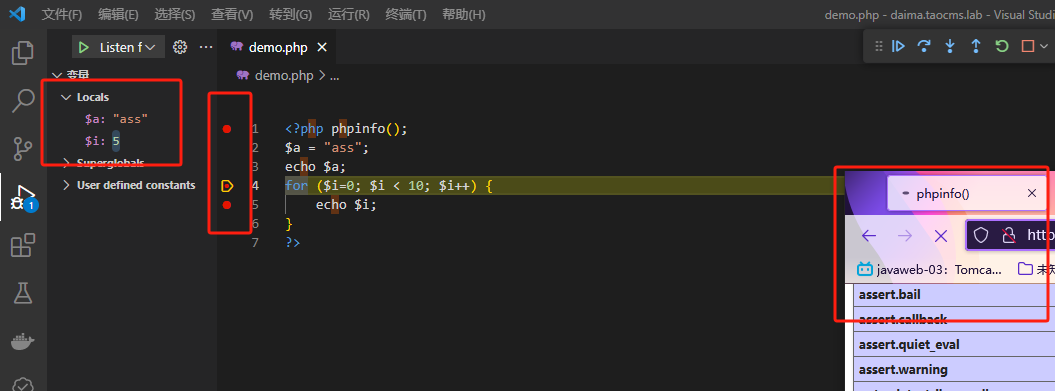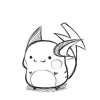壹 介绍
本篇文章配置的Debug调试环境为:
| 工具名字 | 版本(版本都不做规定) |
|---|---|
| PHP | 5.6.9nts |
| phpstudy | 8.1.1.3 |
| vscode | 1.77.3 |
贰 配置
首先安装PHPstudy工具和Vscode工具: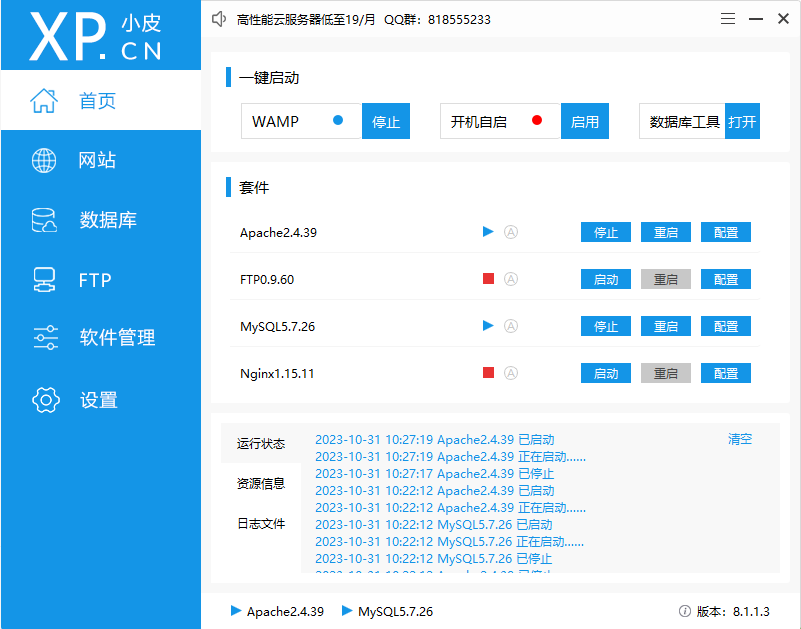
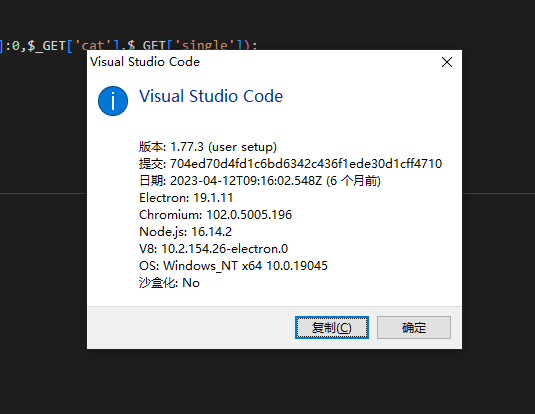
然后在PHPstudy工具中选择软件管理->系统环境->选项PHP的5.6.9nts版本:
下载完成后,在PHP设置中选择扩展组件,选中XDebug调试组件,设置要监听的端口(后面会用到),下面的Profiler输出与Trace输出功能根据个人需求勾选: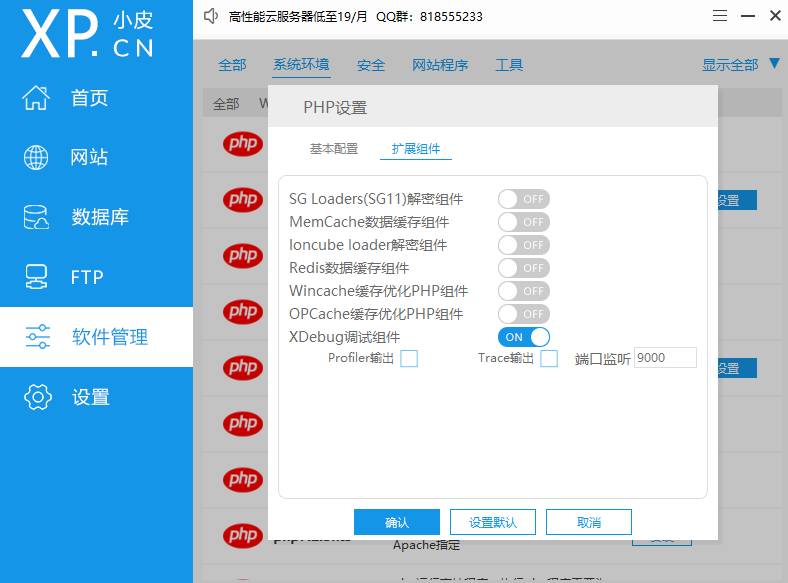
设置完后选择php对应版本的php.ini文件,在php.ini中搜索Xdebug,设置参数(这些参数后面安装vscode有提示):
xdebug.remote_enable = On(On或者1都可以)
xdebug.remote_autostart = 1
xdebug.remote_port = 9000
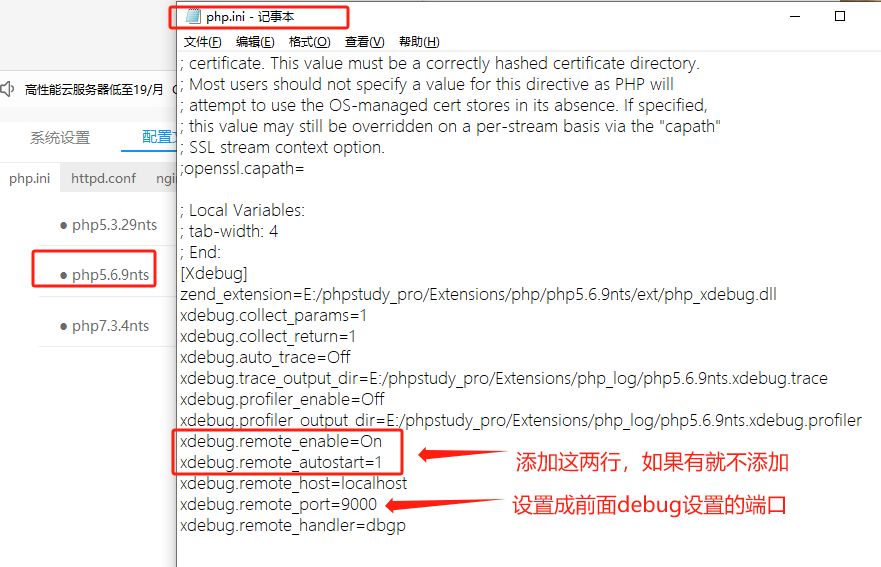
接着在Vscode中安装phpdebug插件: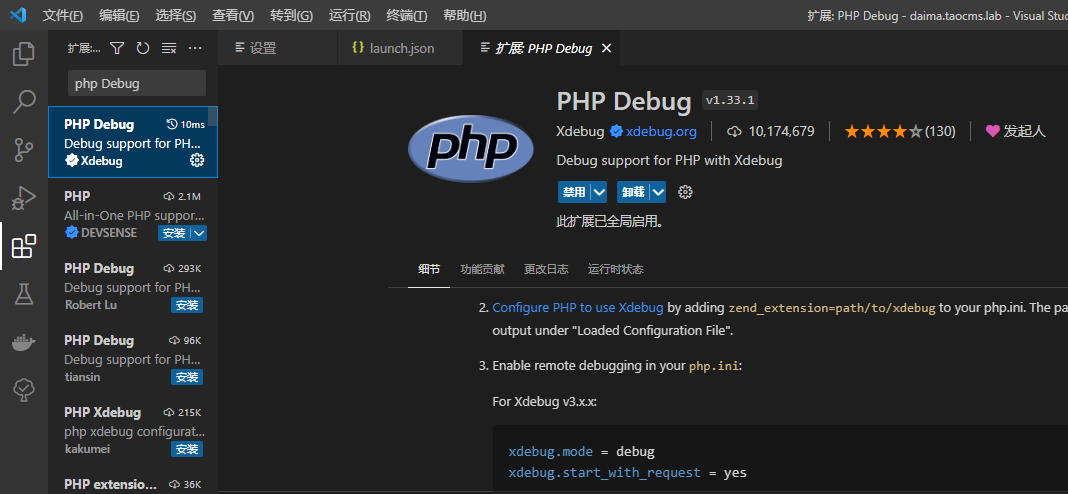
可以看到需要设置php.ini的配置: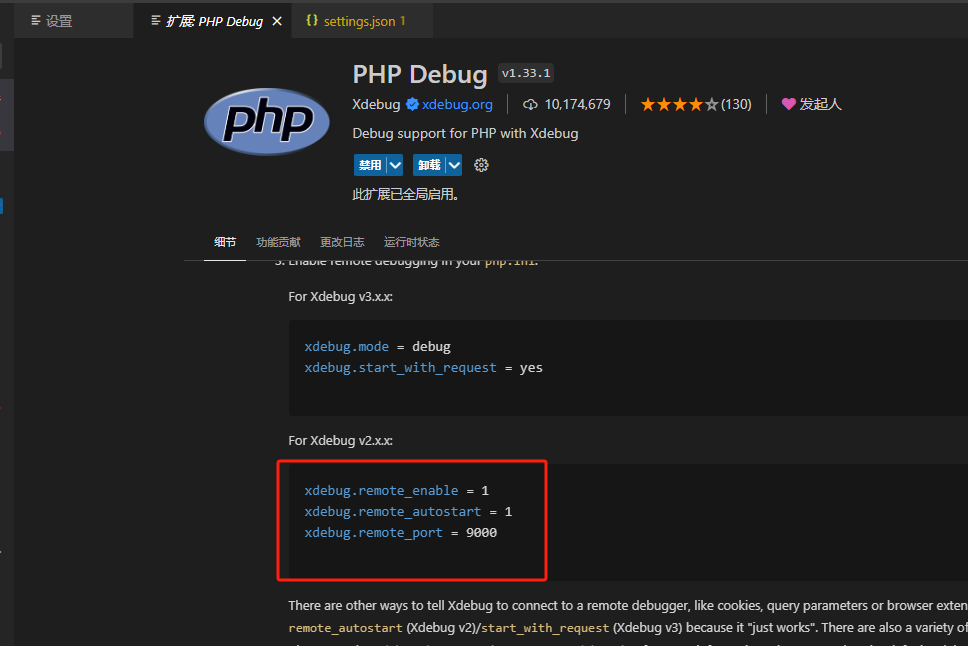
安装完后进入设置页面搜索php,添加php可执行文件路径,:
// php的debug,注意php.validate.executablePath与php.debug.executablePath保持一致
"php.validate.executablePath": "phpstudy_pro安装路径下/Extensions/php/php5.6.9nts/php.exe",
"php.debug.executablePath": "phpstudy_pro安装路径下/Extensions/php/php5.6.9nts/php.exe"


在这里基本上已经设置完成了,后面由于不同项目需要进行对应设置,进入要调试的代码,通过vscode打开,然后进入debug模块: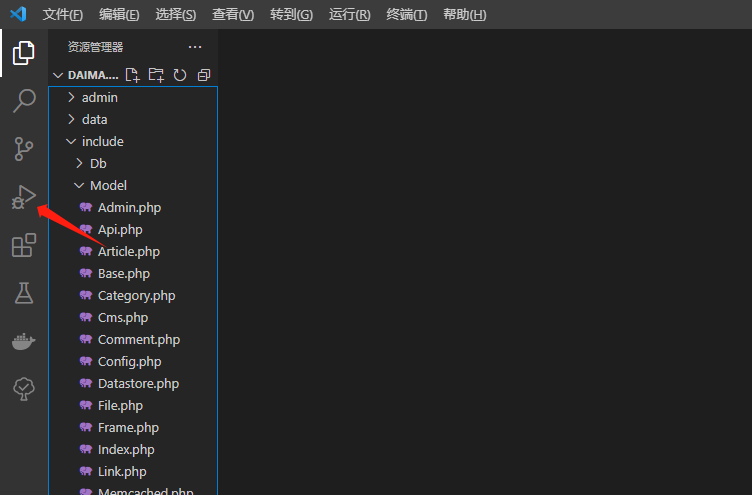
选择创建launch.json文件,选择php调试器:
可以发现项目中多了一个.vscode文件夹,文件夹中有launch.json文件: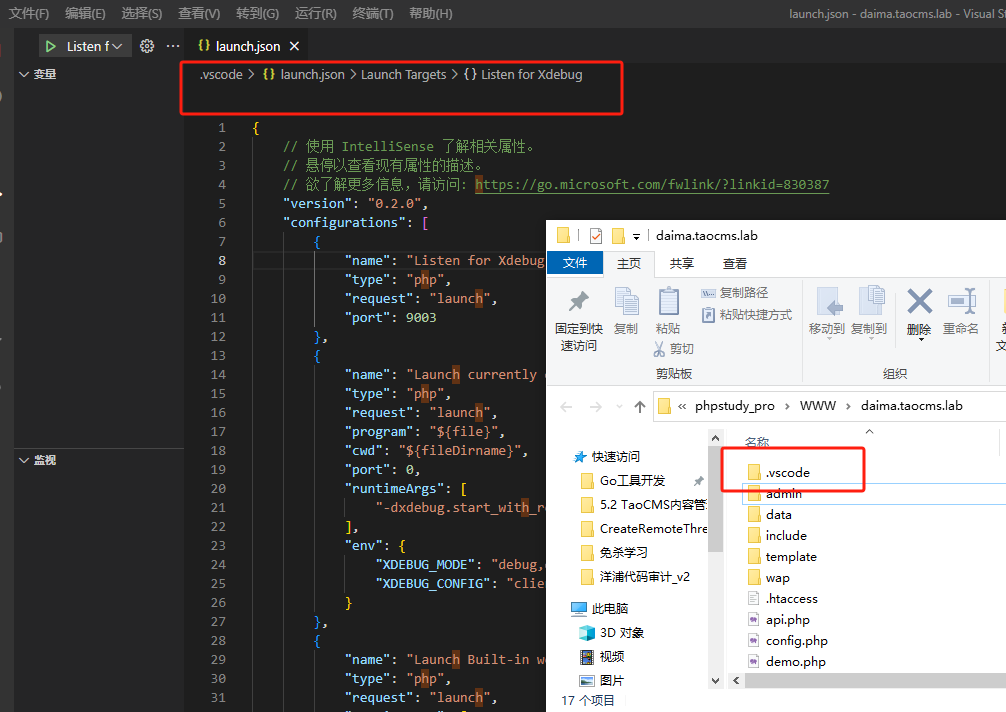
设置launch.json文件中的端口信息与前面一致:
接着监听Xdebug: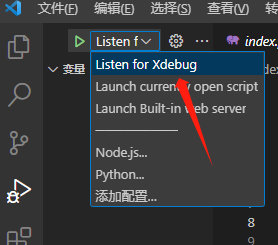
最后打断点(选择对应代码的红点即可开启断点),运行phpstudy,通过浏览器访问项目: